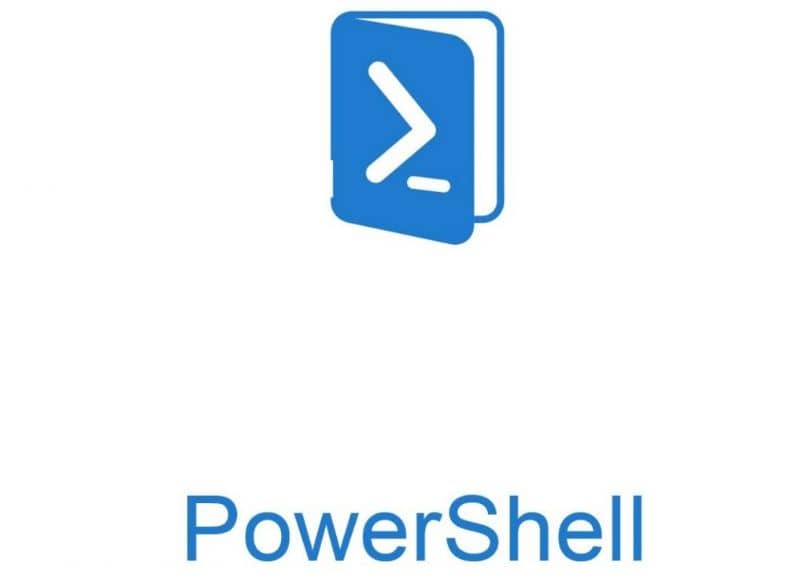
Windows 10: n etuna on, että voit hallita suurta osaa sen asetuksista. Aloitetaan kehittämään aihetta ilman muuta sanottavaa: Kuinka poistaa tai poistaa PowerShell kokonaan Windows 10: stä.
Kuinka poistaa tai poistaa PowerShell kokonaan Windows 10: stä
Ensinnäkin, sinun pitäisi tietää, että selityksessä, jonka annamme sinulle alla, selitämme kuinka poistaa PowerShell 2.0. Tämä johtuu siitä, että tällä hetkellä mainittu PowerShell-versio sisältää useita turvallisuuteen liittyviä puutteita, mikä tekee tietokoneestasi alttiimmaksi erityyppisille hyökkäyksille.
Lisäksi tämä versio on myös vanhentunut, koska PowerShell tällä hetkellä se on jo versiossa 5.0. Joten tämän ohjelman poistaminen on todellakin tapa lisätä Windows 10 -tietokoneesi turvallisuutta.
Nyt sinun on poistettava PowerShell Windows 10: stä lopullisesti avaamalla järjestelmän ohjauspaneeli. Kun olet siellä, sinun on siirryttävä kohtaan Ohjelmat> Ohjelmat ja ominaisuudet ja tässä viimeisessä osassa sinun on valittava vaihtoehto Ota Windows käyttöön tai poista se käytöstä.
Kun valitset tämän vaihtoehdon, avautuu ponnahdusikkuna, jossa on luettelo vaihtoehdoista, joissa on valintaruudut tai valintaruudut. Tässä luettelossa sinun pitäisi etsiä Windows PowerShell 2.0 -vaihtoehtoa ja huomaat, että ruutu on aktivoitu. Aloita PowerShell-asennuksen poisto osoittimen avulla osoittamalla tämän valintaruudun valinta ja lopeta sitten tämä prosessin osa napsauttamalla OK.
On huomattava, että samassa käyttöliittymässä voit poistaa Internet Explorerin käytöstä tietokoneellasi; kyllä, se vanha hakukone, jota kukaan ei käytä.
Siitä lähtien Windows 10 aloittaa PowerShellin asennuksen poistamisen ja alkaa etsiä kyseiseen ohjelmaan liittyviä tiedostoja. Jatka sitten kohtaan soveltaa muutoksia jonka olet suorittanut ja sitten tämän prosessin välillä saatat joutua odottamaan muutaman sekunnin, kun kaikki on suoritettu.
Kun tämä prosessin osa on valmis, näet viestin, joka varoittaa sinua siitä, että Windows on suorittanut kaikki muutokset, ja lopuksi sinun on napsautettava Sulje lopettaaksesi prosessin. Tuolloin juuri sinä ja tekemättä paljon, sinulla on kumottu PowerShell Hyvin yksinkertaisella tavalla.
Mitkä ovat PowerShell-toiminnot Windows 10: ssä
PowerShell on työkalu, jota järjestelmänvalvojat käyttävät laajalti, koska siitä on hyötyä suorittaa hallinto, automaatio ja erilaiset kokoonpanot monimutkainen Windows. Myös PowerShelliä käytetään laajalti luomaan komentosarjoja, jotka automatisoivat tavallisia tehtäviä. Esimerkiksi tällä työkalulla voit määrittää järjestelmän automaattisen päälle ja pois päältä.
Myös tässä ohjelmassa voit luoda hashtableja ja vektoreita, julistaa muuttujia, sisältää erinomaiset aritmeettiset operaattorit ja myös toimeksianto. Lyhyesti sanottuna Windows PowerShellissä on monia toimintoja; Mutta tässä ohjelmassa erottuu se, että järjestelmänvalvojille se helpottaa tehtäviä uskomattomassa mittakaavassa.
PowerShellin kohokohdat
Merkittävimmistä ominaisuuksista voidaan mainita mahdollisuus suorittaa ja suorittaa ajoitettuja töitä. Myös se, että hänellä on transkripteja saatavilla kaikilla kuumat.
On huomattava, että sillä on pikalatausmoduuli fantastinen, ja sillä on enemmän kuin tehokas automatisoitu työnkulku. Siinä on myös uskomattomia parannuksia Windows PowerShell Web Access -palvelussa.
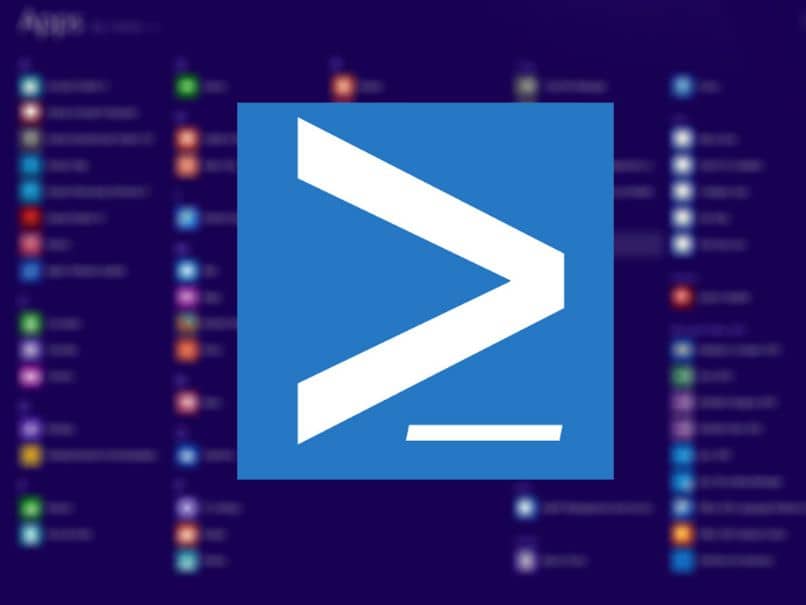
Huomasitko sen? Eikö prosessi ole helppo poista PowerShell Windows 10? Koska se on niin helppoa, älä tuhlaa enää aikaa! Mene heti ja aloita PowerShellin asennuksen poisto ja huomaat, että se ei vie 5 minuuttia tässä prosessissa, saat sen loppuun niin pian, ettet edes tajua, kun olet päässyt eroon PowerShellistä.